



大家一定都聽過PHOTOSHOP這個專業級的繪圖軟體!
而Adobe Photoshop Lightroom也是由Adobe Systems公司發布的
旨在幫助專業攝影師的後期製作,在專業攝影界可是非常有名的一款軟體
現在不用是專業攝影師,也可以輕鬆在手機上使用手機版本囉。

Lightroom Mobile屬於 Adobe Creative Cloud 攝影計劃的一部分。
透過檔案上傳雲端,可以與桌機版軟體共用檔案交互編輯!
日前已經有IPAD IPHONE版最近新推出了Android版本
更是許多Android系統使用者的一大福音!

接著為大家簡單示範Lightroom Mobile的概略功能
APP可以讀取手機拍攝的照片,以我的自拍照為例或因逆光或室內環境關係
照片的色溫光線都會略顯不足,一款專業的攝影軟體就是能夠克服拍攝環境元素
讓成品呈現完美攝影狀態!

選擇要編修的照片後,下面會出現三個可編修大項
點進去有更細部的選項可供編修照片

第一個選項點進去上面會再出現一排子選項
像是色溫色調或曝光值等,點選後都可以再透過上面的刻度左右做細微調整!
左右調整EV曝光值
媽呀~完全都是專業電腦軟體才有的功能現在輕鬆在手機上就可以完成!
實在是太方便又神奇,相形之下市面上的照片APP就跟玩具一樣好陽春~
這就是專業阿~
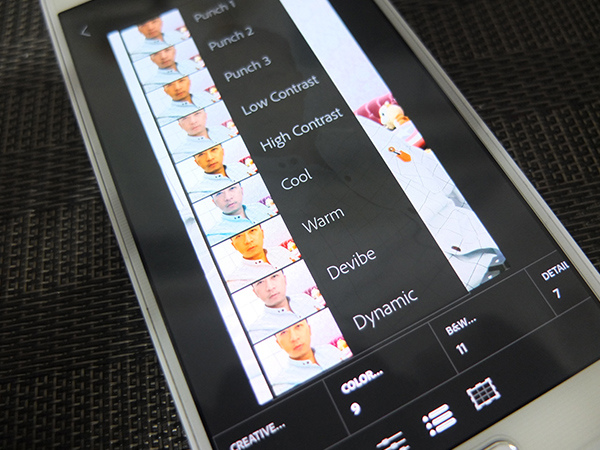
中間那個大項點進去,就有多種色調可以直接做套用
一樣是非常多樣化而且又豐富!
連黑白照片也有多種風格可以做套選

還有濾鏡功能!

我套用了增加雜訊的濾鏡功能,這完全就是電腦版才有的功能濾鏡
手機也輕鬆辦到了!
最後一個大項則是有多種專業尺寸的影像裁切模式!

編修完後可以同步到Adobe Creative Cloud雲端
當你家裡電腦有安裝最新版的Adobe cc就可以共用這些素材檔案!

打開 cc 版的 Lightroom 5輕鬆就從Adobe Creative Cloud雲端
讀取到剛剛手機上編修過的照片

電腦版Lightroom可以接著做更強大更細微的編修攝影作品
這就是專業阿!!
如果是一名專業的繪圖軟體使用者,相信對這些可調整選項都不會陌生!
一張好照片就是這樣專業的編修而成~

當然編修完成存檔回Adobe Creative Cloud雲端
手機和電腦可以輕鬆繼續讀取使用
是不是很方便又開心!
這就是Lightroom Mobile 的實際運作。
今天簡單跟大家分享,如果對軟體有興趣可以進一步參考官方網站介紹
http://www.adobe.com/tw/products/lightroom-mobile.html
現在就一起來即刻體驗專業的攝影編修
Adobe Lightroom Mobile吧!
今天的分享希望大家會喜歡!
-------------------------------------------------------------------------------


喜歡今天的文章請大家在下方和來我的臉書點個讚吧!
http://facebook.com/pigx3.tw





 留言列表
留言列表